Pliki GPX to pliki zawierające dane map w formacie XML, takie jak współrzędne GPS, punkty trasy, ślady lub trasy. Wiele urządzeń i aplikacji używa ich do rejestrowania lub udostępniania tras pieszych, rowerowych, samochodowych lub innych aktywności. Ale jak korzystać z plików GPX w Mapach Google, najpopularniejszej na świecie usłudze map online? To właśnie zobaczymy w tym artykule.
Jakie są korzyści z używania plików GPX w Mapach Google?
Korzystanie z plików GPX w Mapach Google ma kilka zalet:
- Możesz przeglądać swoje trasy na interaktywnej mapie z różnymi trybami wyświetlania (mapa, satelita, relief itp.).
- Możesz modyfikować swoje trasy, dodając, usuwając lub przesuwając punkty trasy, zmieniając środek transportu lub odwracając kierunek podróży.
- Możesz eksportować swoje trasy w formacie KML, natywnym formacie Map Google, do użytku z innymi kompatybilnymi aplikacjami lub usługami.
- Możesz udostępniać swoje trasy innym osobom za pośrednictwem poczty elektronicznej, łącza lub sieci społecznościowych.
- Możesz importować trasy utworzone przez inne osoby lub wyspecjalizowane serwisy, aby nimi podążać lub dostosować je do swoich potrzeb.
Jak zaimportować plik GPX do Map Google?
Aby zaimportować plik GPX do Map Google, należy skorzystać z Moje Mapy , która umożliwia tworzenie własnych map i zarządzanie nimi. Oto procedura, którą należy wykonać:
- Zaloguj się na swoje konto Google i przejdź do https://www.google.com/maps/d/u/0/.
- Kliknij Utwórz nową kartę w lewym górnym rogu ekranu.

- Nadaj mapie nazwę i opis, a następnie kliknij Zapisz .

- Kliknij Importuj pod nazwą mapy w lewym panelu.
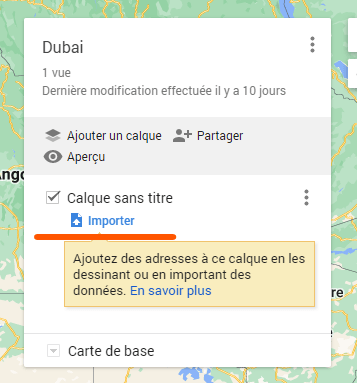
- Wybierz plik GPX, który chcesz zaimportować ze swojego komputera lub z Dysku Google. Możesz także przeciągnąć i upuścić plik w przeznaczonym do tego obszarze.
- Poczekaj, aż plik zostanie przekonwertowany do formatu KML i dodany do Twojej mapy. Wynik możesz zobaczyć na mapie oraz w lewym panelu.
Jeśli chcesz przeglądać swoją mapę w 3D, możesz skorzystać z usługi Google Earth bez bezpłatnego pobierania , dostępnej z poziomu Twojej przeglądarki internetowej.
Jak edytować plik GPX w Mapach Google?
Po zaimportowaniu pliku GPX do Map Google możesz go edytować według własnego uznania. Oto kilka przykładów możliwych modyfikacji:
- Aby zmienić nazwę lub kolor punktu, ścieżki lub trasy, kliknij go w lewym panelu i edytuj informacje w oknie, które zostanie otwarte.
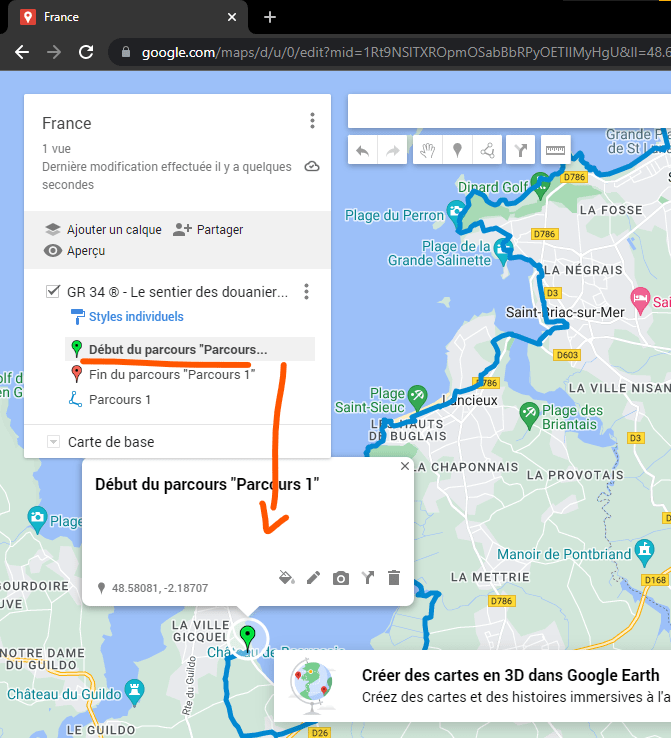
- Aby dodać punkt orientacyjny, kliknij ikonę pinezki u góry lewego panelu, a następnie kliknij mapę w żądanej lokalizacji. Następnie możesz zmodyfikować jego nazwę, kolor lub ikonę.
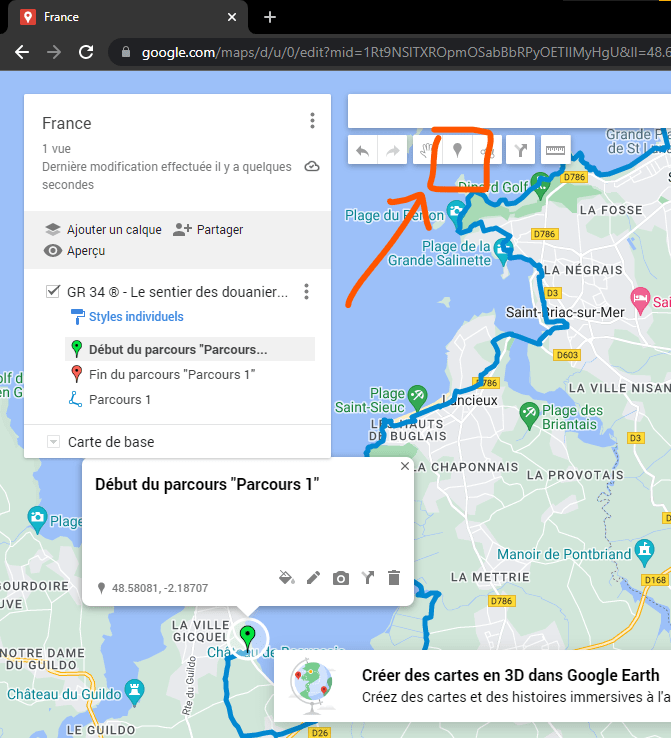
- Aby usunąć punkt trasy, ślad lub trasę, kliknij go w lewym panelu i naciśnij klawisz Delete na klawiaturze.
- Aby przenieść punkt trasy, kliknij go na mapie i przeciągnij w wybrane miejsce.
- Aby zmienić środek transportu trasy (samochód, rower, spacer lub transport publiczny), kliknij go w lewym panelu i wybierz żądaną opcję z menu rozwijanego.
- Aby odwrócić kierunek drogi, kliknij ją w lewym panelu i kliknij przycisk okrągłej strzałki.
- Aby dodać ślad, kliknij ikonę linii przerywanej u góry lewego panelu, a następnie prześledź żądany kurs na mapie, klikając każdy punkt trasy. Można wówczas modyfikować jego nazwę, kolor czy grubość.
- Aby usunąć ślad, kliknij go w lewym panelu i naciśnij klawisz Delete na klawiaturze.
- Aby przesunąć ślad, kliknij go na mapie i przeciągnij w wybrane miejsce.
Jak wyeksportować plik GPX z Map Google?
Jeśli chcesz wyeksportować plik GPX z Map Google, musisz najpierw wyeksportować go do formatu KML, a następnie przekonwertować do formatu GPX za pomocą narzędzia online. Oto procedura, którą należy wykonać:
- Otwórz mapę zawierającą plik GPX, który chcesz wyeksportować w Moich Mapach.
- Kliknij trzy pionowe kropki obok nazwy mapy w lewym panelu i wybierz Eksportuj jako KML/KMZ .

- Wybierz warstwę zawierającą plik GPX, wybierz format KML i kliknij Pobierz .
- Przejdź do https://gpx2kml.com/ i kliknij Wybierz plik .
- Wybierz właśnie pobrany plik KML i kliknij Otwórz .
- Kliknij Konwertuj i poczekaj, aż plik zostanie przekonwertowany do formatu GPX.
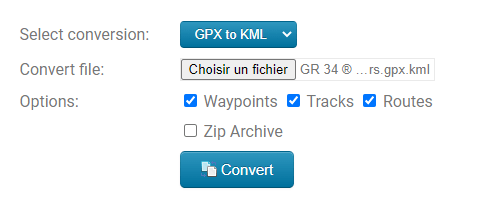
- Kliknij Pobierz , aby odzyskać plik GPX.
Jak udostępnić plik GPX z Map Google?
Jeśli chcesz udostępnić plik GPX z Map Google, możesz to zrobić na kilka sposobów:

- Aby wysłać kartę e-mailem, kliknij trzy pionowe kropki obok nazwy karty w lewym panelu i wybierz Udostępnij . Wprowadź adresy e-mail odbiorców, w razie potrzeby dodaj wiadomość i kliknij Wyślij .
- Aby uzyskać link do mapy, kliknij trzy pionowe kropki obok nazwy mapy w lewym panelu i wybierz Udostępnij . Kliknij Link , skopiuj adres URL i wklej go w dowolnym miejscu.
- Aby opublikować swoją wizytówkę w mediach społecznościowych, kliknij trzy pionowe kropki obok nazwy karty w lewym panelu i wybierz opcję Osadź w mojej witrynie . Skopiuj kod HTML i wklej go na swojej stronie internetowej lub blogu. Możesz także kliknąć ikony sieci społecznościowych (Facebook, Twitter itp.), aby bezpośrednio udostępnić swoją kartę.
Często zadawane pytania
Oto kilka często zadawanych pytań dotyczących używania plików GPX w Mapach Google:
Co to jest plik GPX?
Plik GPX to plik zawierający dane mapy w formacie XML, takie jak współrzędne GPS, punkty trasy, ślady lub trasy.
Jak utworzyć plik GPX?
Możesz utworzyć plik GPX za pomocą urządzenia GPS lub aplikacji rejestrującej Twoje trasy. Możesz także skorzystać ze specjalistycznej strony internetowej, takiej jak https://www.gpsies.com/ lub https://www.openrunner.com/.
Jak otworzyć plik GPX?
Możesz otworzyć plik GPX w Mapach Google, importując go do Moich Map. Można także skorzystać z innych aplikacji lub usług zgodnych z tym formatem, takich jak Google Earth, Garmin Connect czy Strava.
Jak przekonwertować plik GPX na KML?
Możesz przekonwertować plik GPX na KML za pomocą Map Google, eksportując go z Moich Map. Możesz także skorzystać z narzędzia online, takiego jak https://gpx2kml.com/.
Jak przekonwertować plik KML na GPX?
Możesz przekonwertować plik KML na GPX za pomocą narzędzia online, takiego jak https://gpx2kml.com/. Można także skorzystać z innych aplikacji lub usług zgodnych z tymi formatami, np. GPSBabel czy GPS Visualizer.
Wniosek
Z tego artykułu dowiesz się, jak używać plików GPX w Mapach Google do tworzenia tras. Teraz wiesz, jak importować, edytować, eksportować i udostępniać te pliki za pomocą tej usługi mapowania online. Możesz cieszyć się ulubionymi zajęciami dzięki dostępowi do precyzyjnych i spersonalizowanych danych map. Zachęcamy do przetestowania plików GPX w Mapach Google i podzielenia się z nami swoją opinią w komentarzach. Dobra droga !



